Schritte zur Systemwiederherstellung in Windows 11

Wenn Sie auf Fehler oder Abstürze stoßen, befolgen Sie die Schritte zur Systemwiederherstellung in Windows 11, um Ihr Gerät auf eine frühere Version zurückzusetzen.
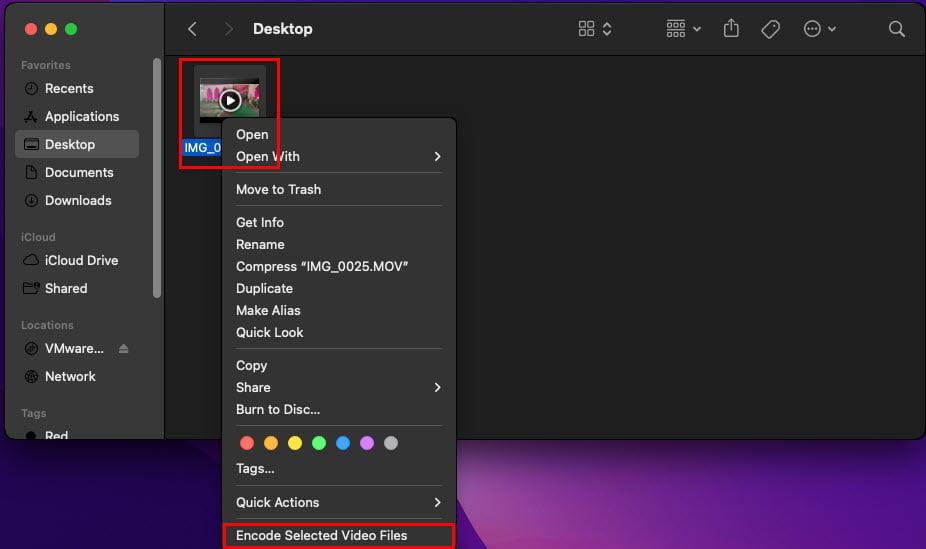
Benachrichtigungen haben ihre praktische Seite. Sie lassen Sie wissen, dass etwas Ihre Aufmerksamkeit erfordert, und da Sie nicht immer auf Ihren Bildschirm schauen, sind die Töne, die diese Benachrichtigungen ausgeben, ein Muss. Wenn Sie jedoch viele Benachrichtigungen erhalten, können diese Geräusche ablenken, wenn Sie völlige Stille benötigen. Die gute Nachricht ist, dass Sie diese Töne deaktivieren und zu gegebener Zeit wieder einschalten können.
Windows 11: So deaktivieren Sie Benachrichtigungstöne
Das Ausschalten der Benachrichtigungstöne ist einfach; Wenn Sie sie jemals wieder einschalten möchten, können Sie das tun. Die Änderungen sind nicht dauerhaft. Um zu beginnen, müssen Sie auf die Einstellungen-App zugreifen. Klicken Sie auf das Windows-Startsymbol und dann auf die App Einstellungen. Gehen Sie in den Einstellungen zu Benachrichtigungen und wählen Sie die App aus, deren Benachrichtigungen Sie deaktivieren möchten.
Es gibt andere Optionen, die Sie deaktivieren oder aktivieren können, solange Sie dort sind, aber suchen Sie nach der Option und schalten Sie sie aus, die besagt, dass Ton abgespielt wird, wenn eine Benachrichtigung eintrifft. Dadurch wird nur der Ton ausgeschaltet, Sie erhalten jedoch weiterhin Benachrichtigungen.
Deaktivieren Sie Benachrichtigungstöne für alle Apps
Die vorherigen Anweisungen waren großartig, wenn Sie eine App haben, die Ihnen viele Benachrichtigungen sendet. Aber die folgende Methode deaktiviert den Benachrichtigungston für alle Apps. Um zu der Option zu gelangen, die alle Tonbenachrichtigungen deaktiviert, gehen Sie zu Einstellungen, indem Sie auf das Windows-Startsymbol und dann auf die App Einstellungen klicken.
Klicken Sie auf Benachrichtigungen und dann auf das Dropdown-Menü für die Benachrichtigungsoptionen oben auf Ihrem Display. Stellen Sie sicher, dass die Option Benachrichtigungen zum Abspielen von Sounds zulassen deaktiviert ist. Das ist alles dazu. Sie können jederzeit zurückkehren und die Option erneut aktivieren.

Benachrichtigungen erlauben, Sound abzuspielen Windows 11
So deaktivieren Sie Benachrichtigungstöne für Apps unter Windows 10
Die Schritte für Windows 10-Benutzer sind etwas anders, aber immer noch einfach zu befolgen. Sie müssen zu den Einstellungen gehen. Klicken Sie dazu auf das Windows-Startsymbol und dann auf das Zahnrad. Sobald Sie sich in den Einstellungen befinden, gehen Sie zu Benachrichtigungen und Aktionen. Wo Benachrichtigungen von diesen Absendern erhalten steht, suchen Sie die App, deren Benachrichtigung Sie deaktivieren möchten, und schalten Sie sie aus. Sie sollten jetzt keine Benachrichtigungstöne mehr für diese App erhalten.
Um die Benachrichtigungstöne für alle Apps zu deaktivieren, müssen Sie auf die Audiooption unter „Benachrichtigungen von diesen Absendern erhalten“ klicken. Es wird am Ende der Liste stehen. Stellen Sie sicher, dass die Option Benachrichtigungen oben aktiviert ist, wenn Sie die Benachrichtigung weiterhin ohne Ton erhalten möchten. Um den Ton zu deaktivieren, scrollen Sie nach unten und deaktivieren Sie die Option Ton abspielen, wenn eine Benachrichtigung eintrifft.

Benachrichtigungen und Aktionen unter Windows 10
Sie können auch zu Einstellungen > System > Benachrichtigungen und Aktionen > Benachrichtigungen zum Abspielen von Tönen zulassen gehen. Diese letzte Option sollte deaktiviert werden. Das ist alles, was getan werden muss. Sie werden nicht von diesen Benachrichtigungstönen gestört, bis Sie sie wieder aktivieren.
Weiterführende Lektüre
Wo wir gerade beim Thema Benachrichtigungen sind. Hier sind einige Artikel, die Sie vielleicht lesen möchten und die damit zu tun haben, Benachrichtigungen unter Kontrolle zu halten. So können Sie AVG-Popup-Benachrichtigungen deaktivieren und Ihre Benachrichtigungen auf Mastodon verwalten .
Da Sie auch Benachrichtigungen auf Ihrem Android-Tablet erhalten, können Sie Ihre Benachrichtigungen auf Ihrem Samsung Galaxy-Tablet wie folgt anpassen . Wenn Sie Telegram verwenden, finden Sie hier unsere Anleitung, wie Sie diese Benachrichtigungen ebenfalls beruhigen können.
Abschluss
Windows-Benachrichtigungen können leicht außer Kontrolle geraten. Wenn das passiert, können Sie eine Pause machen, indem Sie den Ton ausschalten, um sie anzusehen, wenn Sie einen Moment Zeit haben. Unabhängig davon, ob Sie einen Windows 10- oder 11-Computer verwenden, das Deaktivieren des Benachrichtigungstons ist einfach. Die Schritte für die beiden Versionen sind leicht unterschiedlich, aber immer noch einfach zu befolgen. Wie lange sind Ihre Benachrichtigungen außer Kontrolle geraten? Lass es mich in den Kommentaren unten wissen und vergiss nicht, den Artikel mit anderen in den sozialen Medien zu teilen.
Wenn Sie auf Fehler oder Abstürze stoßen, befolgen Sie die Schritte zur Systemwiederherstellung in Windows 11, um Ihr Gerät auf eine frühere Version zurückzusetzen.
Erfahren Sie, ob es möglich ist, eine vertikale Taskleiste in Windows 11 einzurichten und wie Sie die Taskleiste auf Ihrem Windows 11-Gerät anpassen können.
Wenn Sie nach den besten Alternativen zu Microsoft Office suchen, finden Sie hier 6 hervorragende Lösungen, um loszulegen.
Dieses Tutorial zeigt Ihnen, wie Sie ein Windows-Desktop-Symbol erstellen, das eine Eingabeaufforderung zu einem bestimmten Ordnerstandort öffnet.
Ist Start11 besser als die Windows Taskleiste? Hier sind einige der wichtigsten Vorteile, die Start11 gegenüber der integrierten Leiste von Windows hat.
Entdecken Sie mehrere Möglichkeiten, ein beschädigtes Windows-Update zu beheben, wenn Ihr Gerät nach der Installation eines aktuellen Updates Probleme hat.
Kämpfen Sie damit, herauszufinden, wie man ein Video als Bildschirmschoner in Windows 11 einrichtet? Wir zeigen Ihnen, wie Sie mit einer kostenlosen Software vorgehen, die für mehrere Videoformattypen geeignet ist.
Haben Sie sich über die Erzählerfunktion in Windows 11 geärgert? Erfahren Sie, wie Sie die Erzählerstimme auf einfache Weise deaktivieren können.
Möchten Sie den Löschbestätigungsdialog auf Ihrem Windows 11 PC deaktivieren? Lesen Sie diesen Artikel, der verschiedene Methoden erklärt.
Das Verwalten mehrerer E-Mail-Postfächer kann mühsam sein, insbesondere wenn wichtige E-Mails in beiden landen. Dieses Problem haben viele Menschen, die in der Vergangenheit Microsoft Outlook und Gmail-Konten eröffnet haben. Befolgen Sie diese einfachen Schritte, um Microsoft Outlook mit Gmail auf PC- und Apple Mac-Geräten zu synchronisieren.







